Ujistěte se, že jas zařízení není nejnižší
- Problém s černou obrazovkou Chromebooku je na zařízeních Chrome OS běžný jev.
- Tento problém může nastat v důsledku poškození baterie nebo zastaralého operačního systému.
- Provedení obnovení systému na vašem zařízení je jedním ze způsobů odstraňování problémů.
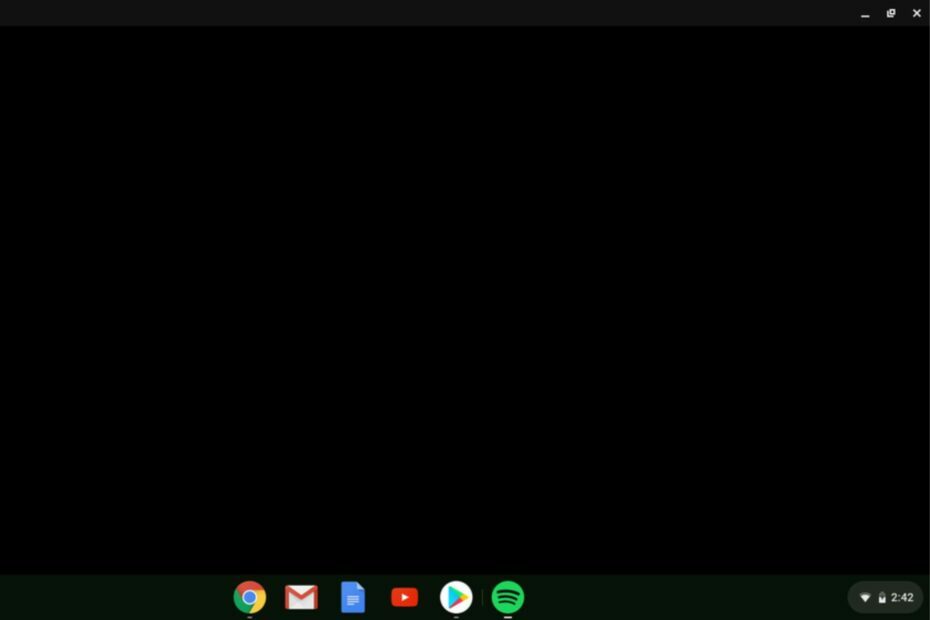
XINSTALUJTE KLIKNUTÍM NA STAŽENÍ SOUBORU
- Stáhněte si Restoro PC Repair Tool který přichází s patentovanými technologiemi (patent k dispozici tady).
- Klikněte Začni skenovat najít problémy se systémem Windows, které by mohly způsobovat problémy s počítačem.
- Klikněte Opravit vše opravit problémy ovlivňující zabezpečení a výkon vašeho počítače.
- Restoro byl stažen uživatelem 0 čtenáři tento měsíc.
Problémy s černou obrazovkou Chromebooku mohou být frustrující, ale nejsou neobvyklé. S tímto problémem se setkalo mnoho uživatelů a naštěstí existuje několik možných řešení. Proto prozkoumáme nejúčinnější kroky k vyřešení problému s černou obrazovkou Chromebooku.
Případně si můžete přečíst o proč je obrazovka prohlížeče Google Chrome černá a jak to opravit na vašem zařízení.
Co způsobuje černou obrazovku Chromebooku?
Černou obrazovku Chromebooku mohou způsobit různé faktory:
- Problémy s baterií – Baterie je zdrojem energie pro Chromebook. Proto vadná baterie nebo při baterie notebooku je vybitá, když je zařízení vypnuté může způsobit problém s černou obrazovkou Chromebooku.
- Problémy s hardwarem – Hardware se skládá ze základní desky, pevného disku a dalších komponent. Vadná základní deska může vyvolat černou obrazovku.
- Jas displeje - Většina uživatelů se setkala s problémy s černou obrazovkou Chromebooku, která se nevypne kvůli sníženému jasu obrazovky.
- Zastaralý operační systém – Zastaralý OS může bránit komunikaci s hardwarovou komponentou. Je to kvůli chybám, které ovlivňují aktuální verzi, což má za následek, že obrazovka bude prázdná nebo černá.
- Přehřáté zařízení – An přehřívání notebooku je běžný problém s vysokým výkonem, který může způsobit poškození vnitřních součástí nebo vést k selhání systému.
Přesto vás provedeme kroky k rychlé opravě černé obrazovky Chromebooku.
Jak mohu opravit černou obrazovku Chromebooku?
Než se pokusíte o jakékoli pokročilé opravy, je důležité dodržovat následující:
- Ujistěte se, že je Chromebook zapnutý.
- Zkontrolujte, zda baterie není vybitá.
- Odpojte všechna USB a externí zařízení.
Kontrolou těchto základních věcí můžete vyloučit jednoduché problémy a zaměřit se na pokročilé opravy problému s černou obrazovkou Chromebooku níže.
1. Zvyšte jas displeje
- Klikněte na čas a upravte Ikona slunce úroveň.
- Také můžete stisknout klávesu s Logo Bigger Sun pro zvýšení jasu a Menší logo Sun ke snížení jasu.
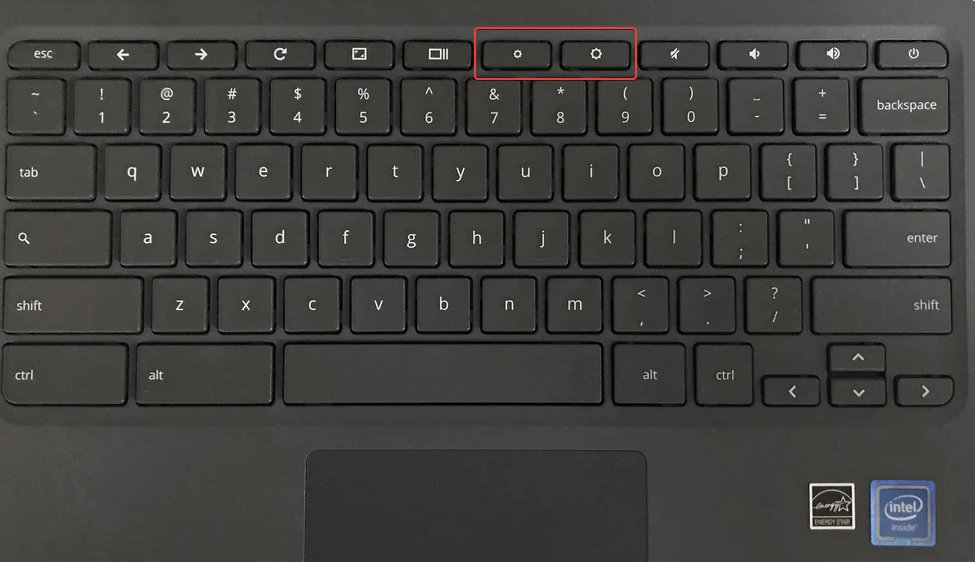
Zvýšení jasu vám umožní vidět obrazovku.
2. Vybijte baterii
- Nech Baterie Chromebooku snižte se a počkejte několik minut.
- Zapojte nabíječku a nechte ji nabíjet alespoň 30 minut, než ji zapnete.
Po vyzkoušení výše uvedeného postupu zkuste vyjmout baterii a znovu ji zapojit.
3. Obnova systému
- Odstraňte veškerý externí hardware.
- Stiskněte a podržte Esc + Obnovit + Napájení klíč současně.

- Uvolnění Napájení nejprve a uvolněte ostatní klávesy, dokud se na obrazovce nezobrazí zpráva.
Provedením výše uvedených kroků obnovíte systém do předchozího bodu a opravíte poškozený systémový soubor.
- 0x8007007 Kód chyby: Co to je a jak jej opravit
- Nebyl nalezen žádný použitelný volný rozsah: Jak to opravit
- Nebyl nalezen žádný kompatibilní grafický hardware 0xE0070150
- Zmizí nabídka po kliknutí pravým tlačítkem ve Windows 10? 7 oprav
- Jak opravit chybu 0x000000FE BSoD v 6 krocích
4. Aktualizujte Chrome OS
- Ujistěte se, že je váš Chromebook připojen k síti. Klikněte na časovou oblast vpravo dole a vyberte Nastavení.
- Procházejte a klikněte na O systému Chrome OS. Aktuální operační systém ve vašem zařízení se zobrazí na stránce Google Chrome OS.
- Vybrat Kontrola aktualizací a pokračujte podle pokynů na obrazovce.

Aktualizace operačního systému zlepší zabezpečení počítače a výkon zařízení.
5. Obnovte tovární nastavení Chromebooku
- Klikněte na časovou sekci v pravé dolní části Chromebook a klikněte na odhlásit se z nových Windows.
- stiskněte a podržte Ctrl + Alt + Posun + R na vaší klávesnici.
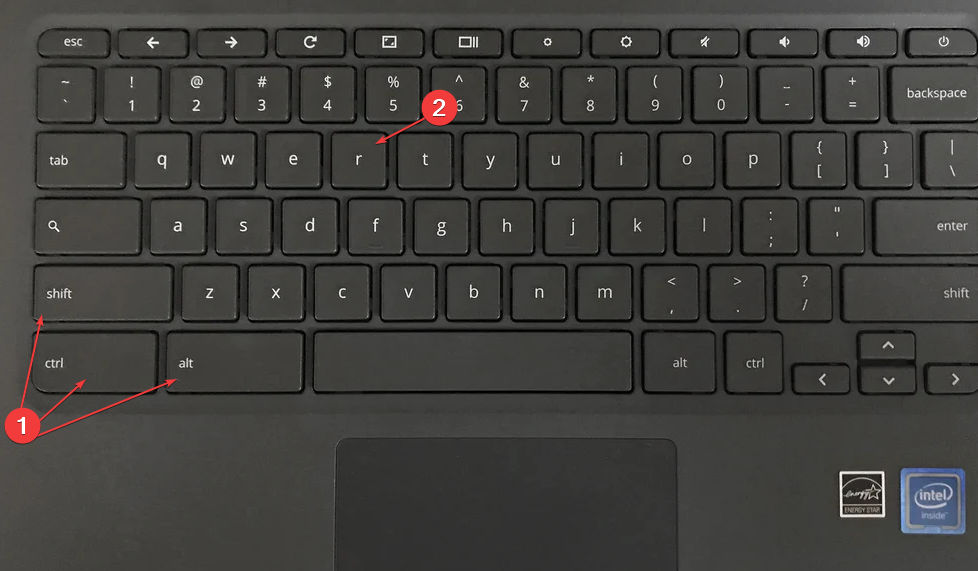
- Klikněte na Restartujte a vyberte Powerwash z dialogového okna, které se objeví.

- Vybrat Pokračovat potvrďte svůj výběr a postupujte podle pokynů na obrazovce.
- Přihlaste se do svého účet Google a po resetování Chromebook nastavte.
Obnovení továrního nastavení Chromebooku obnoví všechna nastavení a data na výchozí. Proto opravte všechny předchozí problémy, které mohou bránit zobrazení.
Kromě toho můžete číst jak spustit operační systém Windows na Chromebooku přístroj.
Podívejte se také na našeho průvodce o oprava nefunkčního mikrofonu na Chromebooku.
Pokud máte další dotazy nebo návrhy k této příručce, laskavě je napište do sekce komentářů níže.
Stále máte problémy? Opravte je pomocí tohoto nástroje:
SPONZOROVÁNO
Pokud výše uvedené rady váš problém nevyřešily, váš počítač může mít hlubší problémy se systémem Windows. Doporučujeme stažení tohoto nástroje pro opravu počítače (hodnoceno jako skvělé na TrustPilot.com), abyste je mohli snadno řešit. Po instalaci stačí kliknout na Začni skenovat tlačítko a poté stiskněte Opravit vše.


